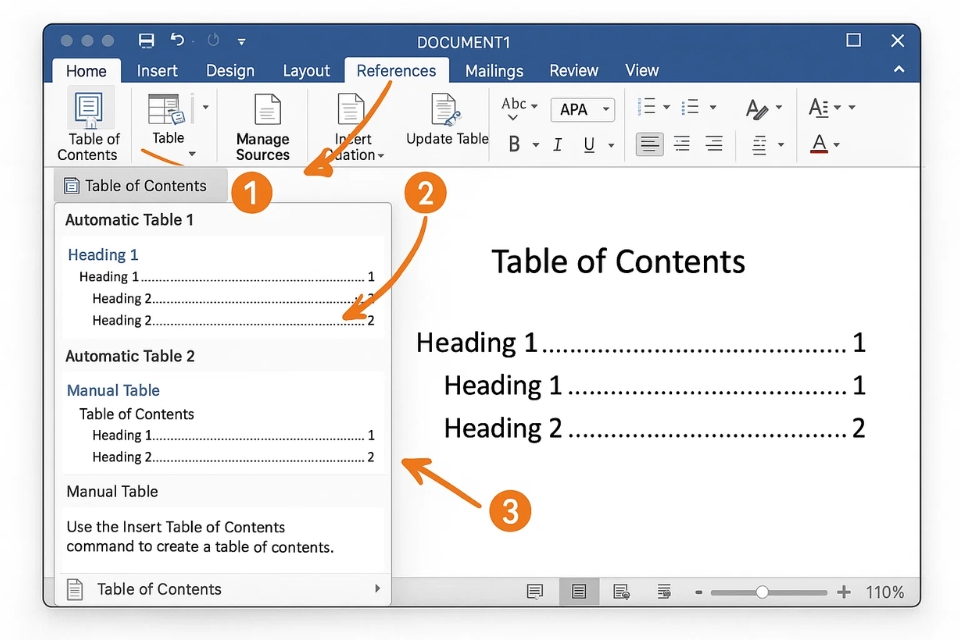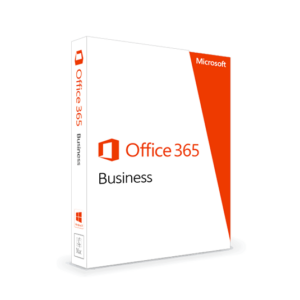Nếu bạn từng đau đầu vì phải ngồi soạn mục lục bằng tay—rồi chỉnh từng dấu chấm, từng số trang—thì tin vui là Word 2016 có công cụ Table of Contents cực kỳ “đã”, giúp bạn tạo mục lục tự động chỉ trong vài cú nhấp chuột. Nghe hấp dẫn đúng không? Thực ra cách làm đơn giản hơn bạn nghĩ rất nhiều. Đôi khi, chỉ một thao tác nhỏ cũng tiết kiệm cả tá thời gian!
Vì sao nên dùng mục lục tự động?
Nói thật nhé, mục lục tự động như một trợ lý âm thầm nhưng “có võ”. Bạn chỉ cần định dạng tiêu đề đúng cách, còn mọi chuyện từ căn lề, cập nhật số trang cho đến tái sắp xếp đều do Word lo. Nếu bạn chỉnh sửa nội dung, thêm chương mới hay xóa đoạn cũ? Chỉ một cú click Update Table là xong. Ngon lành!
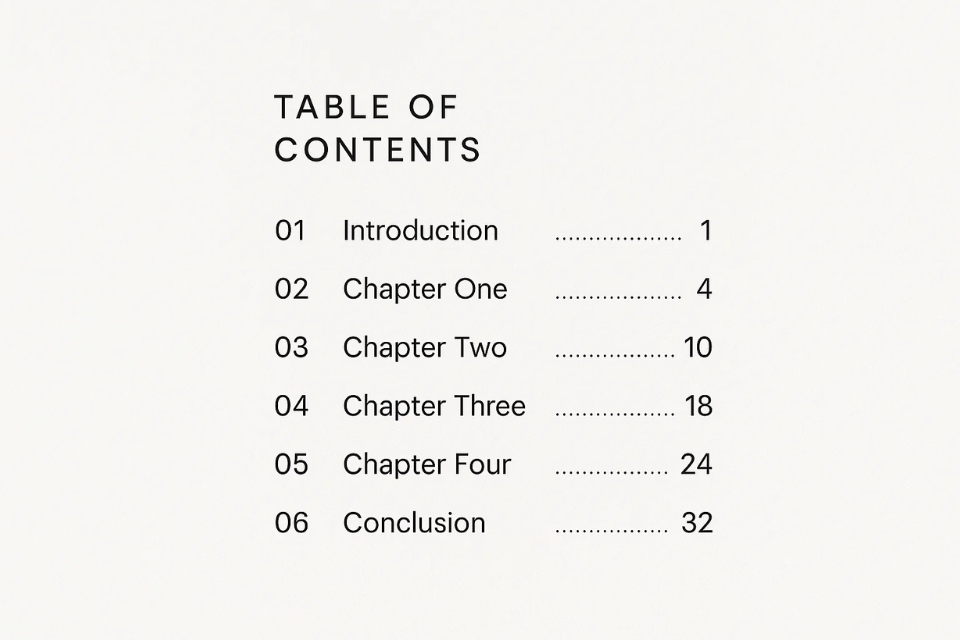
Mục lục tự động còn giúp tài liệu của bạn trở nên chuyên nghiệp hơn hẳn. Dù là khóa luận, báo cáo thực tập, luận văn hay tài liệu nội bộ—một mục lục rõ ràng sẽ giúp người đọc nắm bắt nội dung nhanh hơn nhiều.
Bước 1: Định dạng tiêu đề bằng Styles – bước quan trọng nhất!
Trước khi tạo mục lục, bạn cần cho Word biết đâu là tiêu đề chính, tiêu đề phụ. Bạn làm điều này bằng cách dùng Styles—cụ thể là Heading 1, Heading 2, Heading 3…
Cách làm:
-
Bôi đen tiêu đề bạn muốn định dạng.
-
Vào thẻ Home > mục Styles.
-
Chọn Heading 1 cho chương lớn, Heading 2 cho mục con, Heading 3 cho tiểu mục…
Thế là xong! Nếu không quen dùng, bạn có thể cảm thấy hơi gượng tay, nhưng thử vài lần là thấy nó tiện cực kỳ. Cứ coi như “gắn nhãn” cho văn bản để Word nhận diện.
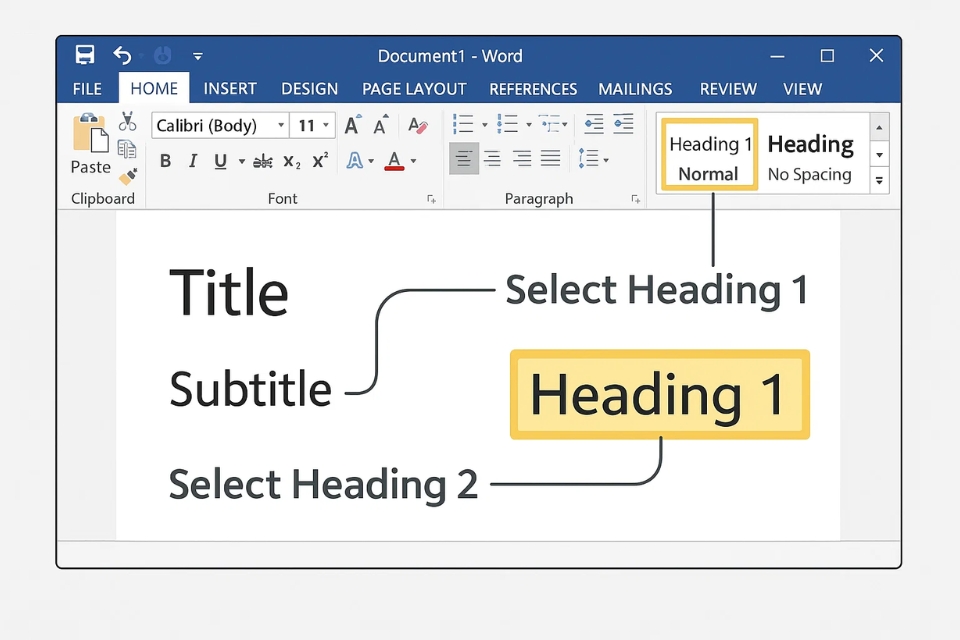
Bước 2: Chèn mục lục tự động
Sau khi đã định dạng xong tiêu đề, đây là lúc Word phát huy sức mạnh.
Cách thực hiện:
-
Đặt con trỏ tại vị trí bạn muốn đặt mục lục (thường là trang sau trang bìa).
-
Vào References trên thanh Ribbon.
-
Nhấn Table of Contents.
-
Chọn một mẫu mục lục tự động (Automatic Table 1 hoặc 2).
Chỉ vậy thôi, Word sẽ tự động thu thập tất cả các tiêu đề và biến chúng thành mục lục siêu gọn gàng. Nếu bạn muốn mục lục “nghệ” hơn, có thể chọn Custom Table of Contents… để tùy chỉnh sâu. Nhưng với đa số người dùng, mẫu mặc định là quá đủ rồi.
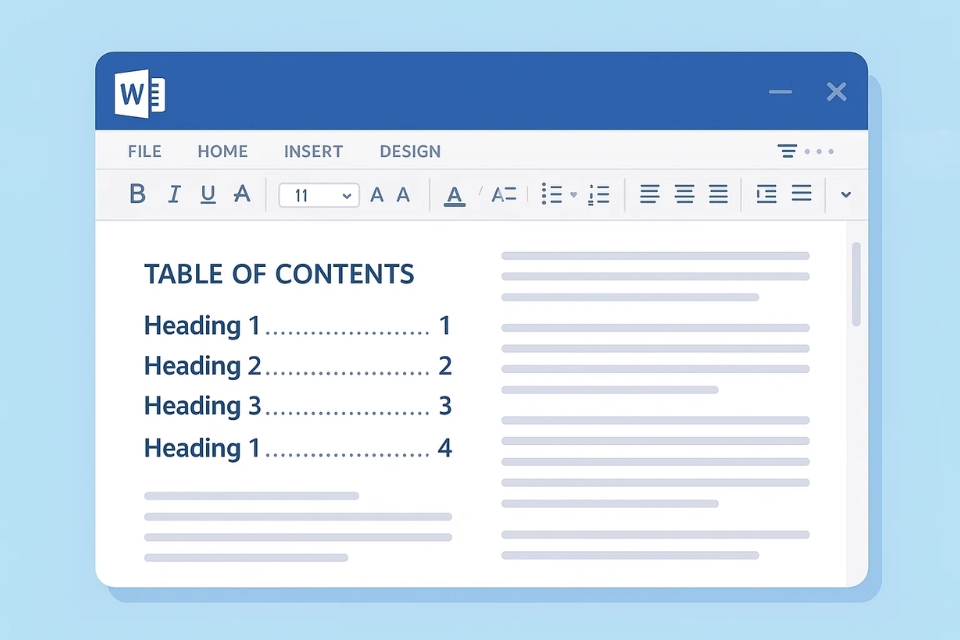
Bước 3: Cập nhật mục lục mỗi khi bạn chỉnh sửa tài liệu
Một ưu điểm tuyệt vời của mục lục tự động là khả năng cập nhật siêu nhanh. Bạn thêm chương mới, đổi tên mục, hoặc chỉ kéo dài nội dung khiến số trang thay đổi? Word xử lý hết.
Cập nhật như thế nào?
-
Nhấp vào mục lục.
-
Chọn Update Table.
-
Bạn sẽ có 2 tùy chọn:
-
Update page numbers only – chỉ cập nhật số trang.
-
Update entire table – cập nhật toàn bộ tiêu đề và cấu trúc.
-
Nên dùng cái nào? Nếu bạn chỉ chỉnh nội dung mà không đổi tiêu đề, chọn “numbers only” là đủ. Còn nếu bạn vừa sửa tên chương hay thêm mục mới thì chọn “entire table”. Quá tiện, đúng không?
Bước 4: Tùy chỉnh thêm nếu muốn “nâng cấp” mục lục
Đôi khi bạn cần mẫu mục lục khớp yêu cầu của trường, công ty hoặc khách hàng. Word 2016 cho phép chỉnh gần như mọi thứ: từ kiểu chữ, mức độ Heading hiển thị, cho đến dấu chấm nối (leader dots).
Tùy chỉnh nhanh:
-
Vào References > Table of Contents > Custom Table of Contents…
-
Tại đây bạn có thể:
-
Chọn bao nhiêu mức Heading hiển thị.
-
Chọn kiểu leader (…..) hoặc không.
-
Đổi kiểu mục lục từ dạng đơn giản sang dạng có khung, có màu…
-
Dù vậy, bạn đừng chỉnh quá đà kẻo mục lục trở nên rối mắt. Đôi khi sự tối giản mới tạo cảm giác chuyên nghiệp.
Một vài mẹo nhỏ để mục lục “chuẩn không cần chỉnh”
-
Không đổi font thủ công cho từng dòng trong mục lục. Hãy sửa trực tiếp trong phần Style tương ứng (TOC 1, TOC 2…).
-
Luôn định dạng Heading trước khi tạo mục lục. Nếu làm ngược, bạn lại phải cập nhật lại—mất công vô ích.
-
Giữ tiêu đề ngắn gọn và nhất quán. Nếu mỗi chương đặt một kiểu, mục lục trông sẽ hơi… lộn xộn.
-
Để mục lục ở trang riêng. Điều này giúp người đọc tìm kiếm nhanh hơn và tạo cảm giác chuyên nghiệp.